1.重新启动计算机,然后立即按键盘上的F8键,然后将出现高级启动选项 。使用键盘上的箭头键选择向上和向下,然后按“带命令提示符的安全模式”进入 。
文章插图
2.在出现的帐户选择窗口中单击“管理员”,
文章插图
3.进入带有命令提示符的安全模式界面后,在命令提示符窗口中输入网络用户Smile / add,然后按键盘上的Enter进行确认 。
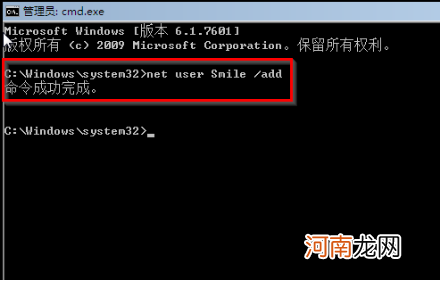
文章插图
4.然后继续输入net localgroup管理员Smile / add,然后按Enter确认 。命令成功后,继续输入shutdown / r / t 5 / f并按Enter确认 。
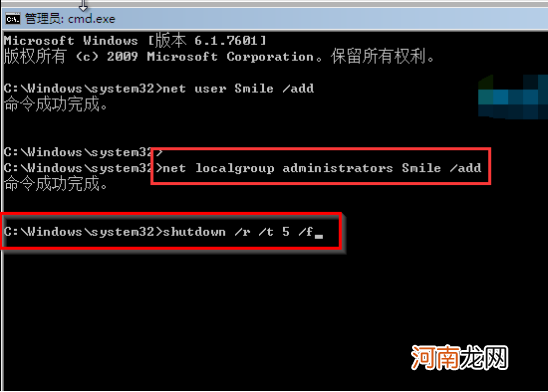
文章插图
5.最后,计算机重新启动,选择您刚刚设置的Smile帐户,然后输入 。
【电脑忘记了登录密码怎么办 电脑密码怎么解除步骤】
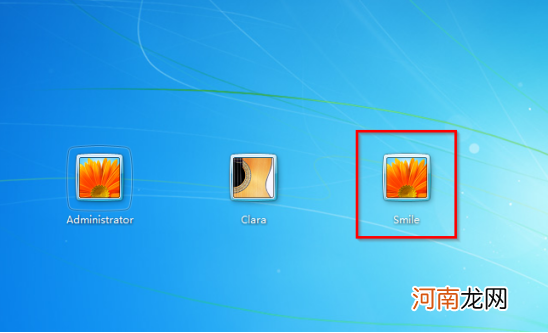
文章插图
- 电脑启动蓝屏怎么办 电脑启动后变蓝屏怎么解决
- 电脑关机后自动重启是什么原因 电脑一通电源就自动开机
- 电脑某个软件无法卸载 电脑软件卸载不掉怎么弄
- 玩游戏什么笔记本最好 女生不打游戏推荐用什么电脑
- 电脑微信小程序打不开的原因 电脑微信小程序打不开什么原因
- 卧室没有网线接口电脑怎么上网 卧室没网线怎么接电脑
- 如何修改电脑ip地址上网 如何修改电脑ip
- 电脑硬件如何检测 电脑硬件升级检测工具
- 电脑桌面图标都不见了怎么办 电脑桌面图标消失
- 电脑屏幕没有图标怎么办 台式电脑开机后没有显示桌面
